Lägga till eller ändra ett fält för arbetsspårning
Azure DevOps Server 2022 – Azure DevOps Server 2019
Projektet innehåller 100 eller fler datafält baserat på den process som används för att skapa projektet, till exempel Agile, Basic, Scrum eller CMMI. Varje arbetsobjekt är associerat med en arbetsobjektstyp (WIT) och de data som du kan spåra motsvarar de fält som tilldelats till WIT. Du uppdaterar data för ett arbetsobjekt genom att ändra datafältet i ett arbetsobjekt.
Kommentar
Information om Azure DevOps Services eller projektsamlingar som använder modellen Ärvd process finns i Lägga till ett anpassat fält i en arbetsobjektstyp.
Du kan ändra ett befintligt fält eller lägga till ett anpassat fält för att stödja spårning av ytterligare datakrav. Du kan till exempel anpassa listrutan i en nedrullningsbara meny eller lägga till en regel för att ange ett standardvärde eller begränsa det värde som den kan ta.
Alla plocklistor definieras inte på samma sätt. Vissa listor definieras via användargränssnittet, arbetsflödet för en WIT eller genom att lägga till användarkonton i ett projekt enligt beskrivningen i följande tabell.
| WIT-definition | Ändring av kommandorad (lokal XML-process) |
|---|---|
|
-
Anpassa en listruta - Lägga till regler i ett fält - Lägga till ett anpassat fält - Ändra fältetiketten i formuläret - Lägga till en anpassad kontroll |
-
Listfält - Ändra ett fältattribut - Ta bort ett fält - Index ett fält |
Förutsättningar
- För att lista fält krävs att din behörighet för projektet i samlingen Visa information på projektnivå är inställd på Tillåt.
- Om du vill lägga till eller anpassa ett fält bör du vara medlem i gruppen Projektadministratörer eller ha din behörighet Redigera information på projektnivå inställd på Tillåt.
- Om du vill ta bort eller byta namn på fält eller ändra ett attribut för ett fält ska du vara medlem i Team Foundation-administratörer säkerhetsgrupp eller projektsamlingsadministratörer säkerhetsgrupp.
Om du vill lägga till som administratör ändrar du behörigheter på projektsamlingsnivå.
Metoder med vilka arbetsobjektfält läggs till
Du använder fält för arbetsobjekt för att spåra data för en typ av arbetsobjekt och för att definiera filtervillkoren för frågor samt för att generera rapporter. Alla dataelement, förutom systemfält, som du vill spåra måste definieras som ett arbetsobjektfält. Du kan definiera arbetsobjektfält inom definitionen av en typ av arbetsobjekt eller ett globalt arbetsflöde.
Arbetsobjektfält underhålls för en projektsamling. Du lägger till fält när du utför någon av följande uppgifter:
Skapa ett projekt. Alla fält som definieras i definitionerna för arbetsobjektstyper eller globala arbetsflöden och som definieras för den valda processmallen skapas. Kärnsystemfälten definieras automatiskt för varje typ av arbetsobjekt som definieras för ett projekt. En lista över dessa fält finns i Index för arbetsobjektfält.
Importera en WIT-definition. Alla nya fält som definieras i definitionen för en typ av arbetsobjekt läggs till i samlingen. Mer information finns i Referens för alla WITD XML-element.
Importera en global arbetsflödesdefinition. Alla nya fält som definieras i det globala arbetsflödet läggs till i samlingen. Du definierar ett globalt arbetsflöde när du vill underhålla en uppsättning arbetsobjektfält som flera typer av arbetsobjekt delar. Mer information finns i Anpassa globalt arbetsflöde.
Alla fält som definieras i alla WIT och alla globala arbetsflöden för alla projekt utgör den fullständiga uppsättningen fält som definierats i samlingen. Du kan ändra attributet för, byta namn på och ta bort befintliga fält. Du ådrar dig dock vissa kostnader när du gör den här typen av ändringar, särskilt för lokal server och rapportering.
Om du vill lägga till eller anpassa ett fält för en samling ändrar du XML-innehållet för WIT-definitionen. Definiera varje fält via ett FÄLT-element i avsnittet FÄLT i WIT-definitionen. Information om strukturen och platsen för dessa filer finns i Referens för alla XML-element för FÄLT.
Lägga till ett fält, tillämpa en regel eller ändra ett attribut
Om du vill lägga till ett anpassat fält, lägga till fältregler eller ändra etiketten för ett fält i ett arbetsobjektformulär ändrar du typen av arbetsobjekt (WIT) eller de typer som använder fältet. Följ anpassningssekvensen som matchar din processmodell.
Om du vill ändra ett fältattribut eller byta namn på ett fält använder du kommandoradsverktyget witadmin . Om du vill ändra ett fält lägger du annars till eller ändrar de regler som är associerade med fältet i en WIT-definition.
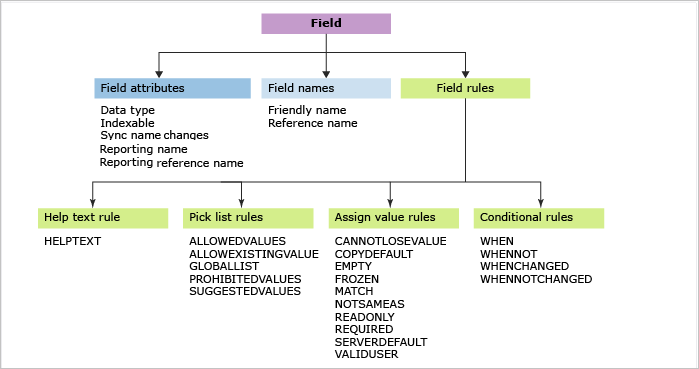
Redigera en WIT-definitionsfil
Om du vill lägga till regler eller lägga till ett anpassat fält exporterar, redigerar och importerar du wit-definitionsfilen.
Dricks
Med witadmin kan du importera och exportera definitionsfiler. Andra verktyg som du kan använda är processredigeraren (kräver att du har installerat en version av Visual Studio). Installera redigeraren För processmall från Visual Studio Marketplace.
Alla fält som du vill använda för att spåra data måste läggas till i WIT-definitionsfilen. Detta gäller för alla utom systemfält (fält vars referensnamn börjar med System.). Alla systemfält definieras för alla WITs, oavsett om du inkluderar dem i WIT-definitionen eller inte. Mer information om varje fält finns i Index för arbetsobjektfält.
Lägg till en kryssruta eller ett booleskt fält
Använd följande syntax för att lägga till ett booleskt fält i avsnittet FÄLT i WIT-definitionen.
<FIELD name="Triage" refname="Fabrikam.Triage" type="Boolean" >
<DEFAULT from="value" value="False" />
<HELPTEXT>Triage work item</HELPTEXT>
</FIELD>
Lägg sedan till följande syntax i avsnittet FORMULÄR så att fältet visas i formuläret.
<Control Label="Triage" Type="FieldControl" FieldName="Fabrikam.Triage" />
Fältet visas som en kryssruta i formuläret.
Anpassa en listruta
Plocklistor är de uppräknade värden som visas i en nedrullningsbara meny i ett arbetsobjektsformulär och kolumnen Värde i frågeredigeraren. Vilken metod du använder för att anpassa en listruta varierar beroende på fält.
Om du vill ändra listrutan för de flesta sträng- eller heltalsfält i ett arbetsobjektsformulär redigerar du WIT-definitionen. Om du till exempel vill lägga till ett anpassat lösningsfält och en plocklista anger du XML-koden som visas.
Anpassat fält och välj lista

<FIELD name="Resolution" refname="MyCompany.Resolution" type="String">
<ALLOWEDVALUES>
<LISTITEM value="By Design" />
<LISTITEM value="Duplicate" />
<LISTITEM value="External" />
<LISTITEM value="Fixed" />
<LISTITEM value="Not Repro" />
<LISTITEM value="Postponed" />
<LISTITEM value="Won't Fix" />
</ALLOWEDVALUES>
</FIELD>
Regler har stöd för att kombinera listor, begränsa till vem en lista ska tillämpas och ange villkor för när en lista visas i arbetsobjektsformuläret. Regler styr om en distributionslista expanderas för att visa sina enskilda medlemmar eller om en lista filtreras med hjälp av de valfria attributen expanditems och filteritems . Använd globala listor för att minimera det arbete som krävs för att uppdatera en lista som delas mellan WIT:er eller projekt.
När du använder en lista i flera WIT-nätverk eller i flera projekt minimeras underhållskraven om du underhåller den som en global lista. Om du behöver visa delar av listor som olika i WIT eller projekt kan du också definiera en global lista för en del av en listruta. Se Definiera listrutor och Definiera globala listor.
Lägga till regler i ett fält
Om du vill lägga till ett anpassat fält eller lägga till regler i ett fält redigerar du WIT-definitionen. Du kan begränsa regler som ska gälla för specifika användare eller grupper. De flesta regler stöder för - eller inte-attribut för att fokusera vem regeln gör och inte gäller för.
Med följande kodfragment kan du till exempel framtvinga regeln att endast medlemmar i ledningsgruppen, en kunddefinierad TFS-grupp, kan ändra fältet Stack Rank när ett arbetsobjekt har skapats.
<FIELD name="Stack Rank" refname="Microsoft.VSTS.Common.StackRank" type="Double" reportable="dimension">
<FROZEN not="[project]\Management Team" />
<HELPTEXT>Work first on items with lower-valued stack rank. Set in triage.</HELPTEXT>
</FIELD>
Du tillämpar regler för att utföra följande åtgärder:
| Så här utför du den här åtgärden: | Använd det här XML-elementet: |
|---|---|
| Ange ett verktygstips. | HJÄLPTEXT |
| Kvalificera värdet som ett fält kan ha. | CANNOTLOSEVALUE, EMPTY, FROZEN, NOTSAMEAS, READONLY och REQUIRED |
| Kopiera ett värde eller ange ett standardvärde. | KOPIERA, STANDARD OCH SERVERDEFAULT |
| Begränsa vem som kan ändra ett fält. | VALIDUSER, för och inte fältregelattribut |
| Framtvinga mönstermatchning i ett strängfält. | TÄNDSTICKA |
| Villkorsstyrd tillämpning av regler baserat på värden i andra fält. | WHEN, WHENNOT, WHENCHANGED OCH WHENNOTCHANGED |
Systemfält, vars namn alla börjar med prefixet "System" (till exempel System.ID), är begränsade när det gäller de regler som du kan tillämpa på dem. Du kan till exempel inte kopiera eller ställa in på tomma fält som används för att spåra vem som har skapat, ändrat eller stängt ett arbetsobjekt eller datum-tid-fält som används av systemet.
Mer information om hur du tillämpar fältregler och begränsningar finns i Regler och regelutvärdering.
Så här lägger du till ett anpassat fält
Om du vill lägga till ett anpassat fält redigerar du WIT-definitionen för att lägga till ett FÄLT-element i avsnittet FÄLT och ett kontrollelement i avsnittet FORMULÄR .
Exportera WIT-definitionsfilen baserat på den processmodell som du använder.
Leta upp avsnittet i XML-filen som börjar med
FIELDS.Lägg till elementet
FIELDsom anger namnet på det anpassade fält som ska läggas till. Du måste ange följande obligatoriska attribut: friendlyname,refname(referensnamn) ochtype. Mer information finns i ELEMENTreferens för FÄLT (definition).Följande kod anger det anpassade fältet, Requestor, med ett referensnamn
FabrikamFiber.MyTeam.Requestorför och en plocklista med tillåtna värden, med standardvärdet Kund.<FIELD name="Requestor" refname="FabrikamFiber.MyTeam.Requestor" type="String" reportable="Dimension"> <ALLOWEDVALUES> <LISTITEM value="Customer" /> <LISTITEM value="Executive Management" /> <LISTITEM value="Other" /> <LISTITEM value="Support" /> <LISTITEM value="Team" /> <LISTITEM value="Technicians" /> <DEFAULTVALUE value="Customer" /> </ALLOWEDVALUES> </FIELD>Dricks
Element i listan visas alltid i alfanumerisk ordning, oavsett hur du anger dem i XML-definitionsfilen. Referensnamnet, eller
refname, är det programmatiska namnet för fältet. Alla andra regler bör referera tillrefname. Mer information finns i Namngivningsbegränsningar och konventioner.Lägg till elementet
ControlFORMi avsnittet så att det anpassade fältet visas i formuläret i gruppen med element där du vill att det ska visas.Följande kodfragment lägger till exempel fältet Requestor för att visas under fältet Orsak i arbetsobjektsformuläret.
<Column PercentWidth="50"> <Group Label="Status"> <Column PercentWidth="100"> <Control FieldName="System.AssignedTo" Type="FieldControl" Label="Assi&gned To:" LabelPosition="Left" /> <Control FieldName="System.State" Type="FieldControl" Label="&State:" LabelPosition="Left" /> <Control FieldName="System.Reason" Type="FieldControl" Label="Reason:" LabelPosition="Left" ReadOnly="True" /> <Control FieldName="FabrikamFiber.MyTeam.Requestor" Type="FieldControl" Label="Requestor:" LabelPosition="Left" ReadOnly="True" /> </Column> </Group> </Column>Dricks
Schemadefinitionen för arbetsspårning definierar alla underordnade element i elementet
FORMsom kamelfall och alla andra element som alla versaler. Om du får fel när du verifierar typdefinitionsfilerna kontrollerar du skiftlägesstrukturen för dina element. Skiftlägesstrukturen för att öppna och stänga taggar måste också matcha enligt reglerna för XML-syntax. Mer information finns i Kontrollera XML-elementreferens.Importera WIT-definitionsfilen enligt den processmodell som du använder.
Öppna antingen webbportalen eller Team Explorer för att visa ändringarna. Om klienten redan är öppen uppdaterar du sidan.
Följande bild visar att arbetsobjektsformuläret för produktens kvarvarande uppgifter nu innehåller det nya fältet.
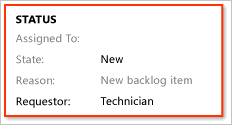
Så här ändrar du fältetiketten i ett arbetsobjektformulär
Ändra fältetiketten genom att ändra värdet som tilldelats elementattributet ControlLabel . Om du vill ta bort ett fält från arbetsobjektsformuläret tar du bort elementet Control som är associerat med fältet.
Exportera WIT-definitionsfilen enligt din processmodell.
I avsnitten
FORMochLayouthittar du definitionen av det fält som du vill ändra. I det här exemplet ändras etiketten för fältet Rubrik :<Column PercentWidth="70"> <Control Type="FieldControl" FieldName="System.Title" Label="Title" LabelPosition="Left" /> </Column>Ändra etiketten för fältet så att det portugisiska avdelningskontoret som arbetar med det här projektet kan läsa namnet på fältet Rubrik när de arbetar med arbetsobjektformuläret. Inkludera det portugisiska ordet för titel (Titulo) i fältet Rubrik.
<Column PercentWidth="70"> <Control Type="FieldControl" FieldName="System.Title" Label="Title (Titulo):" LabelPosition="Left" /> </Column>Importera den ändrade WIT-definitionen.
Lägga till en anpassad kontroll
Med HJÄLP av REST-API:er för att spåra arbetsobjekt kan du programmatiskt skapa, ändra och hitta buggar, uppgifter och andra WIT-program. Du kan också skapa egna anpassade kontroller som lägger till funktioner i ett arbetsobjektformulär.
Eller så kan du lägga till en anpassad kontroll som är tillgänglig via Visual Studio Marketplace. Till exempel:
- Kontroll med flera värden som stöder indata för flera värden för ett fält genom att visa en lista med kryssrutor
- Kontroll av färgliste som har stöd för att lägga till färg för att välja listobjekt
- Arbetsobjekt bildar en klickåtgärd som ger ett grupptillägg med en anpassningsbar uppsättning regler som stöder en klickåtgärd.
Information om hur du lägger till en anpassad kontroll i det nya webbformuläret finns i Elementen WebLayout och Control.
Ändra ett attribut för ett befintligt fält
Du använder witadmin changefield för att ändra attributen för ett befintligt fält. Följande kommando ändrar till exempel det egna namnet som definierats för MyCompany.Type till Utvärderingsmetod.
witadmin changefield /collection:http://AdventureWorksServer:8080/tfs/DefaultCollection /n:MyCompany.Type /name:"Evaluation Method"
I följande tabell sammanfattas de attribut som du kan ändra med hjälp av witadmin changefield.
| Attribut | beskrivning |
|---|---|
| Datatyp | Anger vilken typ av data som fältet accepterar. I allmänhet kan du inte ändra fältdatatypen när den har definierats. Du kan bara byta fältdatatyp för fält av typen HTML eller PlainText. |
| Användarvänligt namn | Det egna namnet visas i de nedrullningsbara menyerna för arbetsobjektsfrågor och måste vara unikt för alla fält som definieras i en projektsamling. Det egna namnet kan skilja sig från den formuläretikett som visas i arbetsobjektsformuläret. |
| Rapporteringsattribut | Du kan ändra namnet på fältet så som det visas i en rapport, rapportens referensnamn och rapporttypen. Du kan lokalisera det rapportvänliga namnet. Rapporteringstypen avgör om fältets data skrivs till relationslagerdatabasen, till både relationslagerdatabasen och till OLAP-kuben, eller för att generera en förberäknad summa värden när OLAP-kuben bearbetas. En fullständig lista över de rapportbara standardfälten finns i Referens för rapportbara fält . Mer information om rapportbara attribut finns i Fält och attribut för arbetsobjekt, Rapportbara attribut. |
| Synkronisering | Du kan aktivera eller inaktivera synkronisering för personnamnsfält med Active Directory. |
Ändra indexattributet för ett fält
Du kan aktivera indexering för ett fält för att förbättra svarstiderna för frågor vid filtrering av fältet. Som standard indexeras följande fält: Tilldelad till, Skapat datum, Ändrat efter, Tillstånd, Orsak, Områdes-ID, Iterations-ID och Typ av arbetsobjekt.
Om du vill aktivera eller inaktivera indexering för ett fält använder du kommandot witadmin indexfield.
Ta bort ett fält
När du tar bort ett fält från en viss typ av arbetsobjekt tas inte fältet bort från samlingen eller databasservern, även om det inte längre refereras av någon WIT. Följ dessa steg om du vill ta bort ett fält.
FIELDTa bort definitionen från alla WIT-definitioner och eventuella globala arbetsflöden som refererar till den.Kontrollera att fältet inte används. Till exempel:
witadmin listfields /collection:http://AdventureWorksServer:8080/tfs/DefaultCollection /n:MyCompany.CustomContact Field: MyCompany.CustomContact Name: Custom Contact Type: String Reportable As: dimension Use: Not In Use Indexed: FalseTa bort fältet. Till exempel:
witadmin deletefield /collection:http://AdventureWorksServer:8080/tfs/DefaultCollection /n:MyCompany.CustomContactOm det borttagna fältet kunde rapporteras och projektet använder SQL Server Reporting Services återskapar du informationslagret för att rensa det gamla fältet och dess värden.
Mer information finns i Hantera arbetsobjektfält.
Test-, build- och versionskontrollfält
Flera typer av arbetsobjekt innehåller fält som innehåller information som genereras av automatiserade processer som integreras med Team Foundation Build, Microsoft Test Manager och Team Foundation versionskontroll. Om du vill lägga till ett av de här fälten i dina anpassade WIT redigerar du WIT-definitionen enligt de steg som beskrevs tidigare i det här avsnittet.
Du kan till exempel lägga till fälten Found In och Integrated in Build som visas i typdefinitionerna för buggar. De här fälten associerar buggar med byggen där de hittades eller åtgärdades. Du kan använda följande kodfragment för att lägga till dessa fält i en definition av arbetsobjekttyp.
<FIELD name="Found In" refname="Microsoft.VSTS.Build.FoundIn" type="String" reportable="dimension">
<HELPTEXT>Product build number (revision) in which this item was found</HELPTEXT>
</FIELD>
<FIELD name="Integration Build" refname="Microsoft.VSTS.Build.IntegrationBuild" type="String" reportable="dimension">
<HELPTEXT>Product build number this bug was fixed in</HELPTEXT>
</FIELD>
Mer information finns i Fråga baserat på bygg- och testintegreringsfält.
Fältnamn och rapportering
Du kan lägga till fält eller ändra attributen för befintliga fält som stöd för rapportering. När du lägger till eller ändrar fält bör du namnge dem systematiskt så att du kan hitta fältet i Analysis Services-kuben eftersom fälten är logiskt grupperade i mappar. Mer information finns i Lägga till eller ändra arbetsobjektfält som stöd för rapportering.
Relaterade artiklar
Den här artikeln beskriver hur du lägger till och anpassar fält för värdbaserade XML- och lokala XML-processmodeller. Information om hur du lägger till och anpassar arbetsobjektstyper för värdbaserade XML- och lokala XML-processmodeller finns i Lägga till eller ändra en typ av arbetsobjekt. För arvsprocessmodellen, se Anpassa en process.
Andra relaterade ämnen eller resurser: